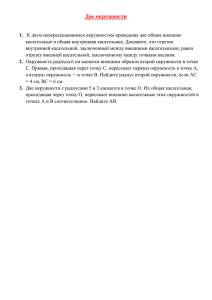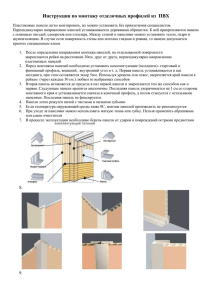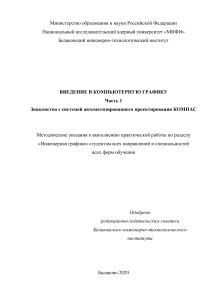Краткое руководство пользователя по работе с GInMA
реклама
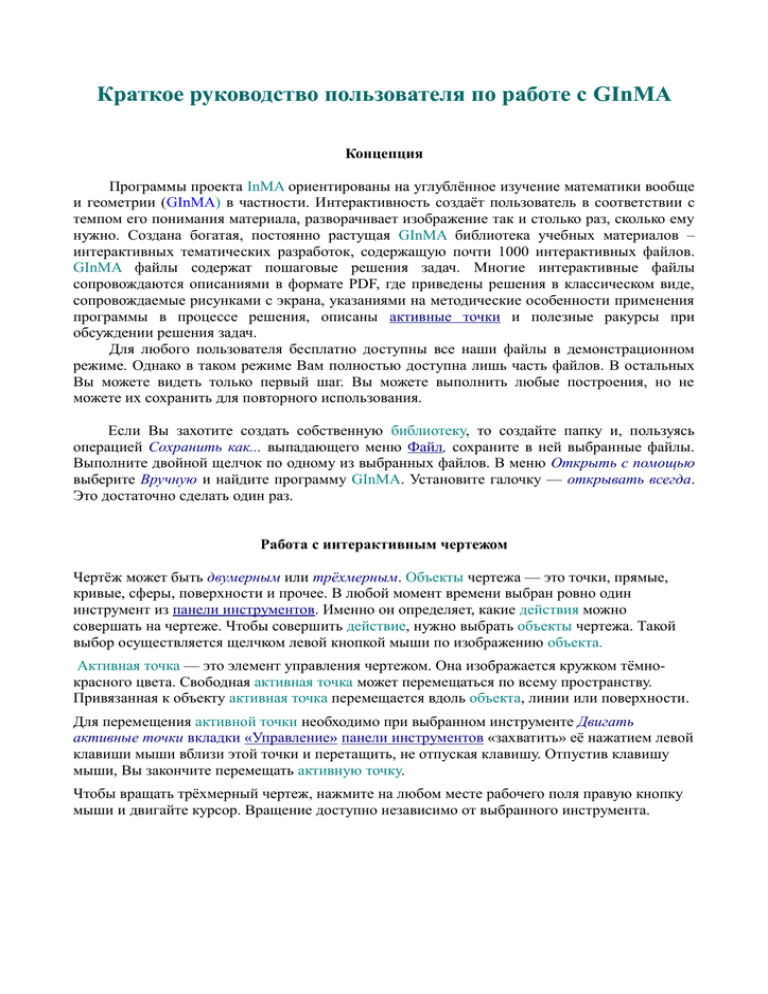
Краткое руководство пользователя по работе с GInMA Концепция Программы проекта InMA ориентированы на углублённое изучение математики вообще и геометрии (GInMA) в частности. Интерактивность создаёт пользователь в соответствии с темпом его понимания материала, разворачивает изображение так и столько раз, сколько ему нужно. Создана богатая, постоянно растущая GInMA библиотека учебных материалов – интерактивных тематических разработок, содержащую почти 1000 интерактивных файлов. GInMA файлы содержат пошаговые решения задач. Многие интерактивные файлы сопровождаются описаниями в формате PDF, где приведены решения в классическом виде, сопровождаемые рисунками с экрана, указаниями на методические особенности применения программы в процессе решения, описаны активные точки и полезные ракурсы при обсуждении решения задач. Для любого пользователя бесплатно доступны все наши файлы в демонстрационном режиме. Однако в таком режиме Вам полностью доступна лишь часть файлов. В остальных Вы можете видеть только первый шаг. Вы можете выполнить любые построения, но не можете их сохранить для повторного использования. Если Вы захотите создать собственную библиотеку, то создайте папку и, пользуясь операцией Сохранить как... выпадающего меню Файл, сохраните в ней выбранные файлы. Выполните двойной щелчок по одному из выбранных файлов. В меню Открыть с помощью выберите Вручную и найдите программу GInMA. Установите галочку — открывать всегда. Это достаточно сделать один раз. Работа с интерактивным чертежом Чертёж может быть двумерным или трёхмерным. Объекты чертежа — это точки, прямые, кривые, сферы, поверхности и прочее. В любой момент времени выбран ровно один инструмент из панели инструментов. Именно он определяет, какие действия можно совершать на чертеже. Чтобы совершить действие, нужно выбрать объекты чертежа. Такой выбор осуществляется щелчком левой кнопкой мыши по изображению объекта. Активная точка — это элемент управления чертежом. Она изображается кружком тёмнокрасного цвета. Свободная активная точка может перемещаться по всему пространству. Привязанная к объекту активная точка перемещается вдоль объекта, линии или поверхности. Для перемещения активной точки необходимо при выбранном инструменте Двигать активные точки вкладки «Управление» панели инструментов «захватить» её нажатием левой клавиши мыши вблизи этой точки и перетащить, не отпуская клавишу. Отпустив клавишу мыши, Вы закончите перемещать активную точку. Чтобы вращать трёхмерный чертеж, нажмите на любом месте рабочего поля правую кнопку мыши и двигайте курсор. Вращение доступно независимо от выбранного инструмента. Панель инструментов Вкладка «Управление» Двигать активные точки. Нажатием левой кнопки мыши вблизи точки зацепите активную точку и двигайте мышь. Свойства объекта. Вызывает панель «Свойства объекта», в которой можно изменять название объекта, его видимость (видим ли он когда-либо, если видим, то на каких шагах), его цвет, толщину линии, задающее его выражение. Удалить объект. Удаляет объект. Вместе с объектом удаляют всех его потомков. Поэтому помните о возможности отменить действие. Использование: Выберите объект, который будет удалён, и щёлкните по его изображению. Вкладка «Базовое построение» Эта вкладка содержит инструменты для создания основных объекта. Для выполнения действия по построению объекта необходимо щелчком по иконке активировать инструмент, и выбрать родителей объекта, щелкнув по ним. Родители указаны в описании. Активная точка. Варианты родителей: 1. Нет. Свободно перемещаемая активная точка. Создаётся на плоскости Z = 0. 2. Объект. Активная точка, размещённая на объекте (отрезке, окружности, многоугольнике, прямой, графике функции…). Точка. Варианты родителей: 1. Две точки. Новая точка возникнет на середине отрезка, соединяющего эти точки. 2. Линия и объект. Новая точка возникнет в месте пересечения линии и объекта. Если пересечение кажущееся (скрещивающиеся прямые), точка пересечения не возникнет. Если линия и объект пересекаются более, чем в одной точке, появляется точка, ближайшая к месту щелчка. Если пересечение на динамическом рисунке исчезает и вновь появляется (например, пересечение высоты с противолежащей гранью тетраэдра), точка возникает, если условие пересечения выполнено. Отрезок соединяет точки, первая точка начало отрезка, вторая точка — его конец. Вектор соединяет точки начало в первой точке и конец во второй. Луч. Первая точка – это начало луча, проходящего через вторую точку. Прямая, проходящая через две точки. Перпендикулярная прямая, проходящая через выбранную точку и объект, перпендикулярная объекту в точке пересечения. Построение будет выполнено только в случае, если эта прямая имеет общую точку с объектом. Окружность, проходящая через три точки или (2D) две точки. Первая точка – центр, вторая точка расположена на окружности. Окружность, проходящая через три точки Дуга окружности. Первая точка – центр окружности. Вторая точка — начало дуги. Конец дуги расположен на луче, проведенном из первой точки в третью. Строится меньшая (< 180°) из двух возможных дуг. Символ угла. Три точки определяет символ угла так, что первая точка расположена на стороне угла, вторая в вершине угла, третья – на второй стороне угла. Для прямого угла символ изменяет вид (дуга превращается в прямой угол). Эллипс (2D). Задают три точки. Первые две точки – это фокусы эллипса, третья точка расположена на эллипсе. Треугольник - строим внутреннюю (закрашенную) часть треугольника с вершинами в выбранных точках. Многоугольник - строим внутреннюю (закрашенную) часть многоугольника с вершинами в выбранных точках. Чтобы завершить построение, нужно щелчок по последней точке совершить при нажатой клавише Control. Если точки не расположены в одной плоскости, изображение не возникает. Плоскость (3D) строится через три точки и изображается в виде стандартного параллелограмма, занимая часть поля рисунка. Перпендикулярная плоскость (3D) строится перпендикулярно объекту (отрезок, вектор, луч или прямая) и содержит точку. Сфера (3D). Первая точка – это центр сферы. Вторая точка расположена на сфере. Круговой цилиндр (3D) содержит окружность в качестве одного основания. Точка родитель — это центр окружности другого основания. Коническая поверхность (3D) содержит окружность в качестве основания и имеет вершину в точке - родителе. Текст располагается правее выбранной точки - родителя. В тексте могут быть вычисляемые выражения. Панели Панель «Шаг построения» Структура панели: • Ползунок шага — позволяет выбрать произвольный шаг. • Кнопка со стрелкой влево — позволяет перейти на предыдущий шаг. • Кнопка со стрелкой вправо — позволяет перейти на следующий шаг. ◦ Панель «Свойства объекта» • Откроем чертёж. Нажав кнопку Свойства объекта вкладки «Управление» панели инструментов, выбираем щелчком по нему некоторый объект для показа его свойств, и на экране открывается панель «Свойства объекта». Показать панель можно также командой Свойства объекта выпадающего меню «Вид». При этом на панели отображается информация об объекте, который последним был выбран при нажатой кнопке Свойства объекта вкладки «Управление» панели инструментов. Желаем удобной работы в нашей программе.